ドラクエでお馴染み、スライムのゆる〜いカーブをイラレのペンツールを使って作ります。
ボディを半分つくる
まずは、ペンツール
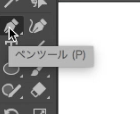
左右対称の図形は①半分を先につくって、②リフレクト。そして、最後に③合成します。
まずは①から。
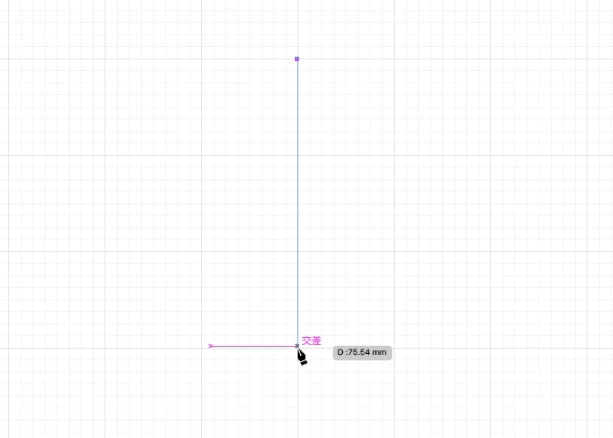
中央に縦線。shiftを押していると、まっすぐの線が引けます。
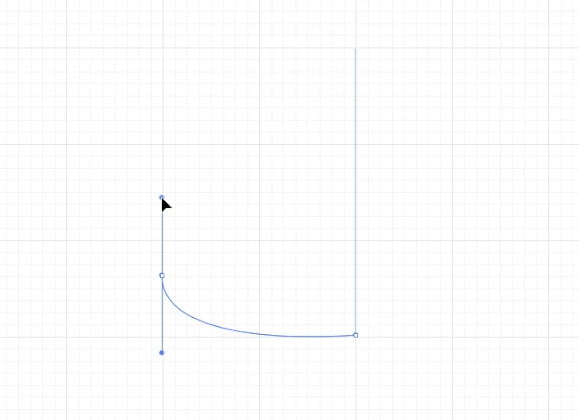
次に曲線へ。一度クリックしたまま、マウスorペンタブをスライドさせると、曲線を自由に変えられます。
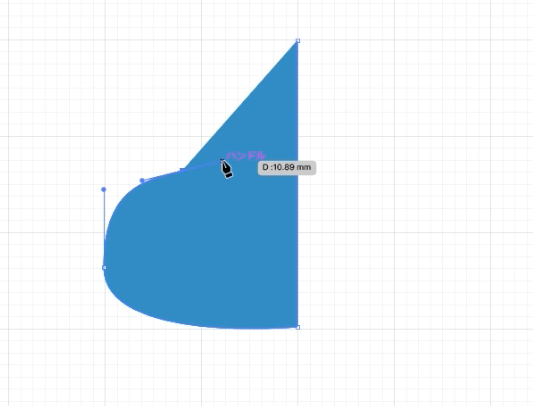
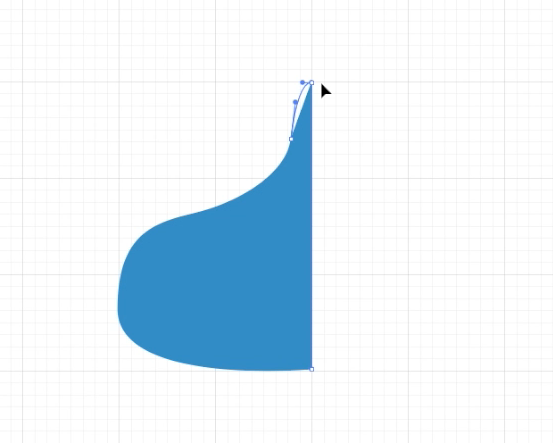
続けて、なんとなくで作る。
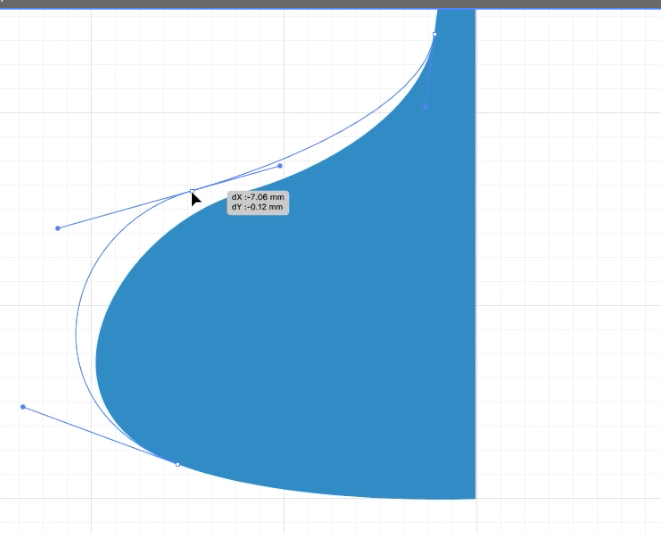
もはや、いびつすぎたので、白のアンカーポイントをクリックして調整。左右の青のポイントは角度変えたり、線を短くしたり。思うがままに。
半分を反転させて、回転
次は②。オブジェクトをリフレクト。
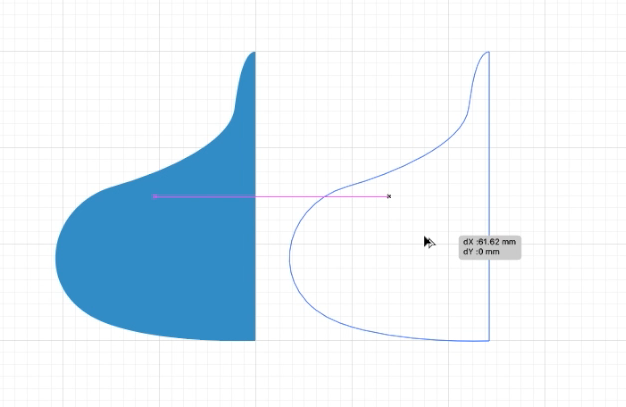
オブジェクトをクリックして、altを押しながら、右スライドしてコピペ。
shiftも押しながらスライドすると、上下はズレません。
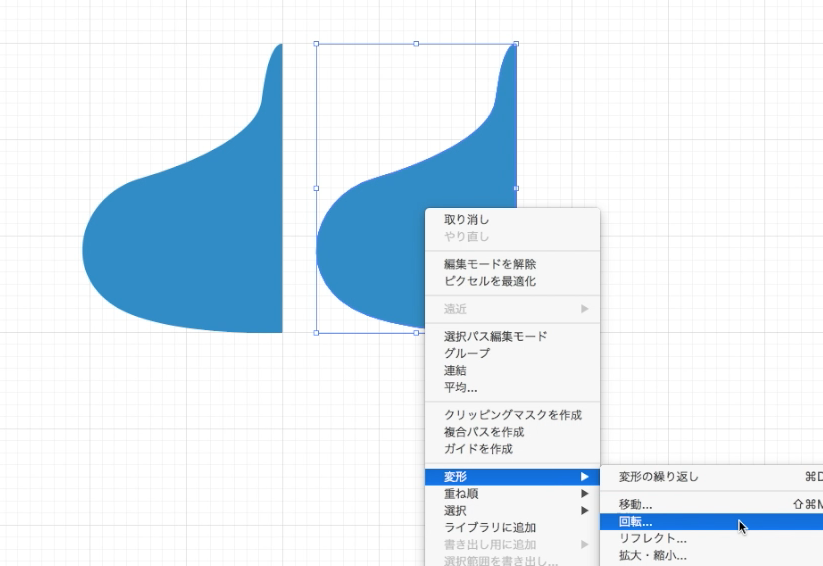
右クリック>変形>回転
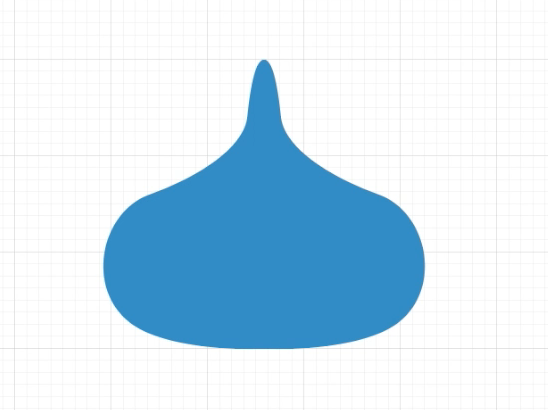
くっつけるとこんな感じ。
くっつけたら③。2つのオブジェクトを選択して、「パスファインダー」>「形状モード」>「合体」
目をつくる
楕円形ツールでつくります。
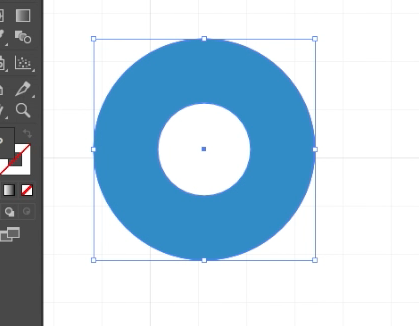
shift押しながらスライドすれば、正円に。整列ツールで上下左右を整え、上を黒、下を白にすると、
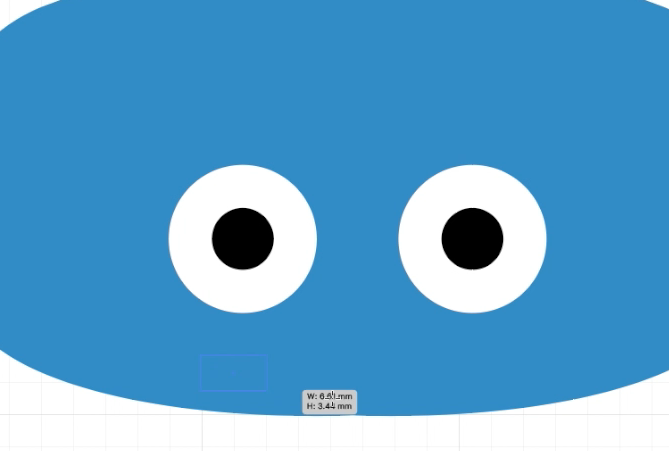
こんな感じ。先ほどと同じようにshift押しながら、altスライドで、2つ同じものをつくります。
口をつくる
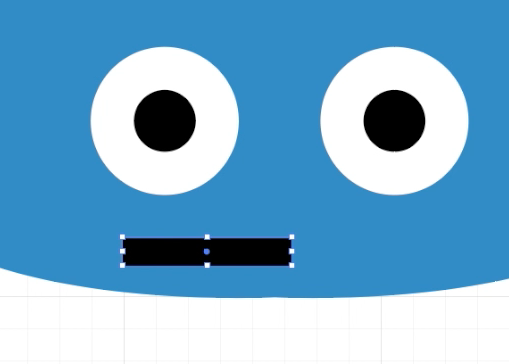
まずは、口半分の長方形をつくります。
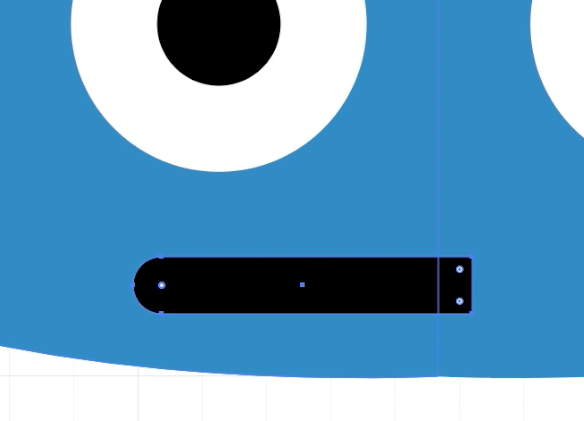
長方形をダイレクト選択ツールでクリックすると、四隅に青丸が。片方の丸を2つ選択します。(shiftを押して、2つ選択)。その丸を引っ張ると、片方が楕円になります。

これを先ほどのボディ同様、リフレクト。
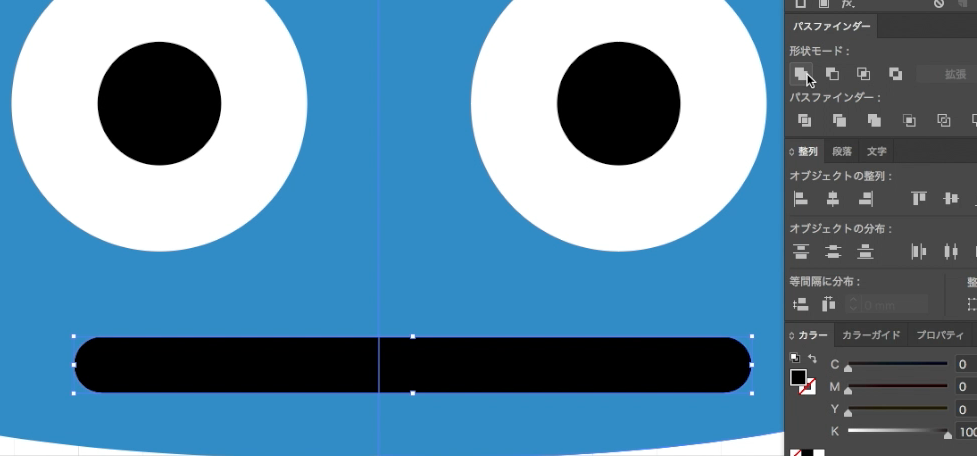
そして、2つ選択して合体。1つのオブジェクトに。
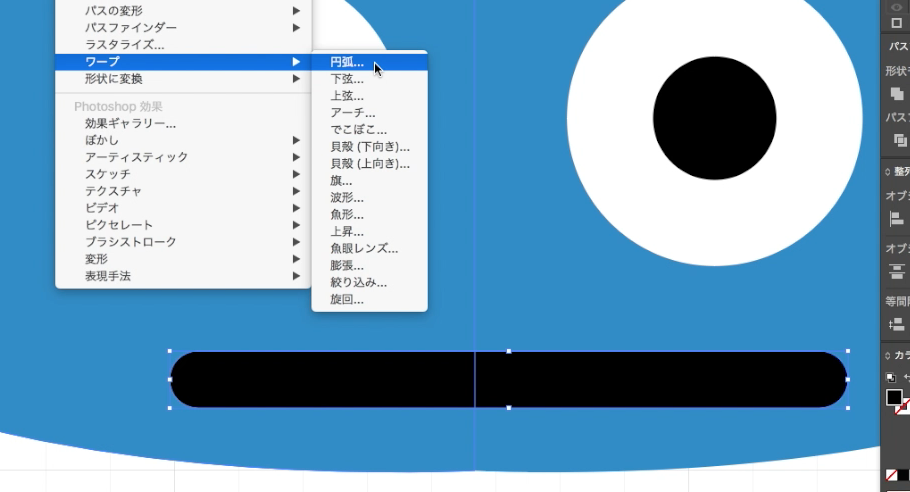
「効果」>「ワープ」>「円弧」
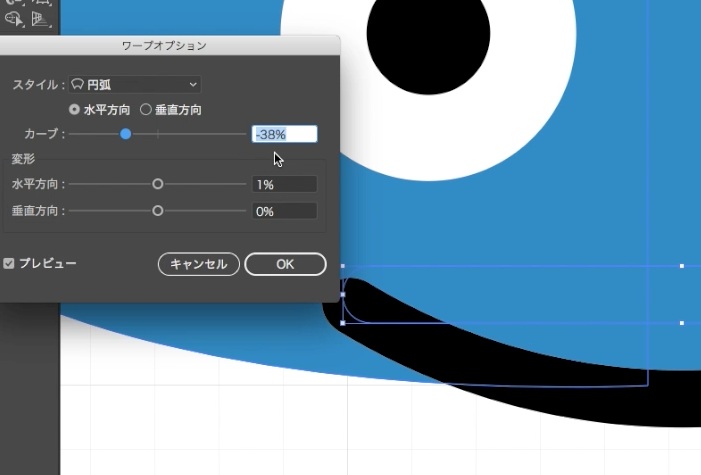
マイナス方向にカーブさせ、ちょっと、にっこり。
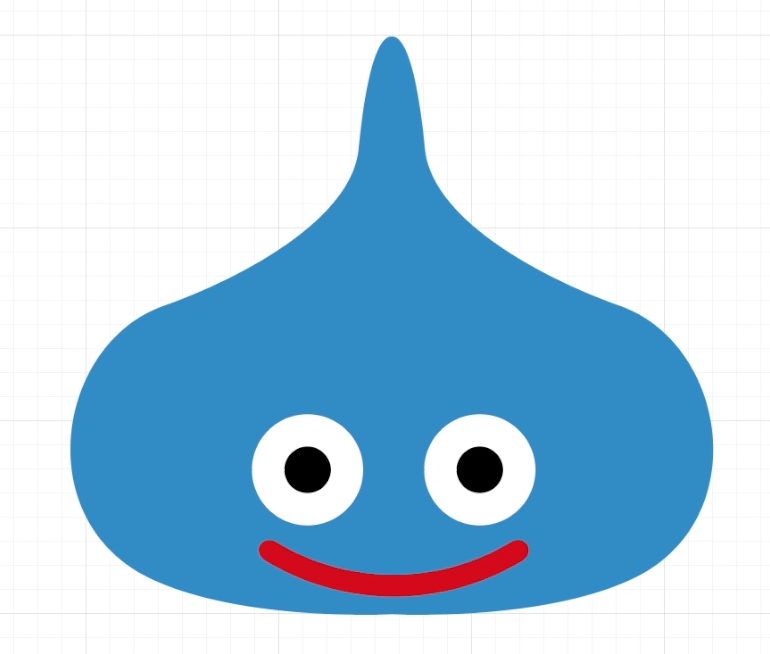
完成〜。
反省と使いどころ
私はペンツールが好きなので、を使い慣れているほうですが、今回、適当にカーブつくってみたら、
「スライム、なんか曲線難しいな。」
と。
今回の記事はフリースケッチですが、ガイド作成し、ある程度、設計に目処を立ててからつくるのが◎
また、口をつくる時に私は楽をして「ワープ」を使っていますが、ここはペンツールもOK。ワープでは、オブジェクトを選択した時にズレるのが嫌い、仕事で請け負う時は、曲線オブジェクトをつくった方が良いです。(後々、使い回ししやすい。)
合わせてどうぞ
[nlink url=”https://sassamahha.me/2018/414/”]
[nlink url=”https://sassamahha.me/2018/426/”]
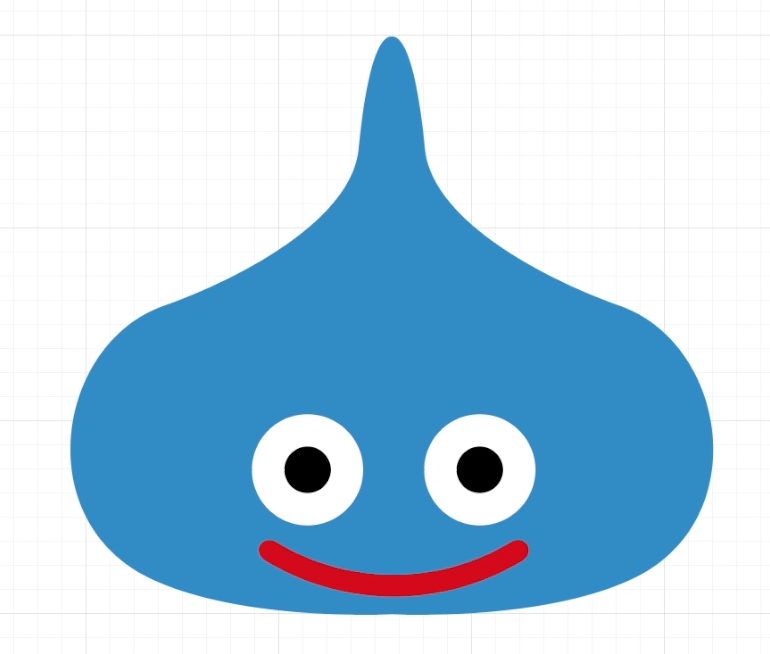

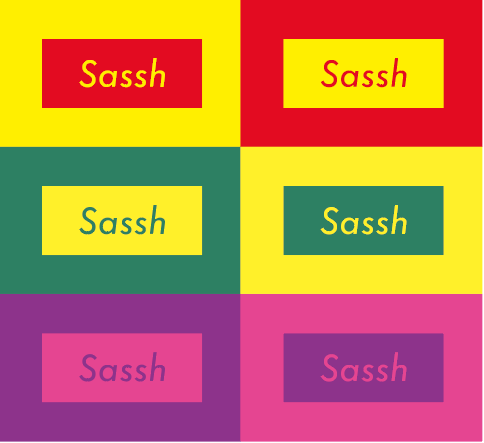
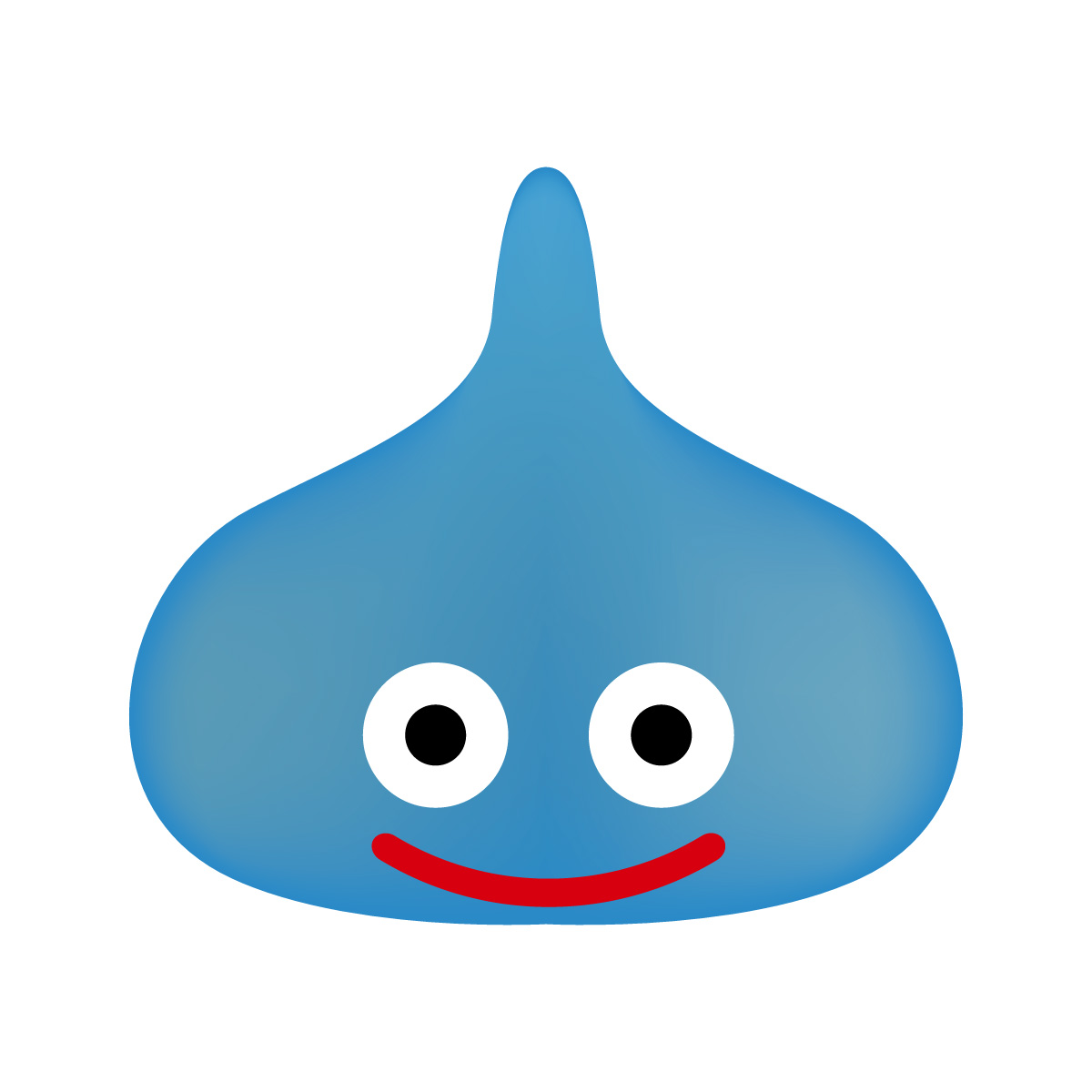
Comment